iPhone 使用手冊
- 歡迎使用
-
-
- 相容於 iOS 17 的 iPhone 機型
- iPhone XR
- iPhone XS
- iPhone XS Max
- iPhone 11
- iPhone 11 Pro
- iPhone 11 Pro Max
- iPhone SE(第二代)
- iPhone 12 mini
- iPhone 12
- iPhone 12 Pro
- iPhone 12 Pro Max
- iPhone 13 mini
- iPhone 13
- iPhone 13 Pro
- iPhone 13 Pro Max
- iPhone SE(第三代)
- iPhone 14
- iPhone 14 Plus
- iPhone 14 Pro
- iPhone 14 Pro Max
- iPhone 15
- iPhone 15 Plus
- iPhone 15 Pro
- iPhone 15 Pro Max
- 設定基本功能
- 將 iPhone 打造成你的個人風格
- 拍攝絕佳的照片和影片
- 與親朋好友保持聯繫
- 與家人共享功能
- 使用 iPhone 處理日常大小事
- Apple 支援提供的專家建議
-
- iOS 17 的新功能
-
- 計算機
- 指南針
- 捷徑
- 提示
- 版權聲明
在 iPhone 上設定多個行事曆
在「行事曆」App ![]() 中,你可以設定多個行事曆來追蹤不同種類的行程。你可在單一行事曆中追蹤所有行程和預約,也可以輕鬆設定其他行事曆,且擁有多個行事曆是妥善規劃的絕佳方式。
中,你可以設定多個行事曆來追蹤不同種類的行程。你可在單一行事曆中追蹤所有行程和預約,也可以輕鬆設定其他行事曆,且擁有多個行事曆是妥善規劃的絕佳方式。
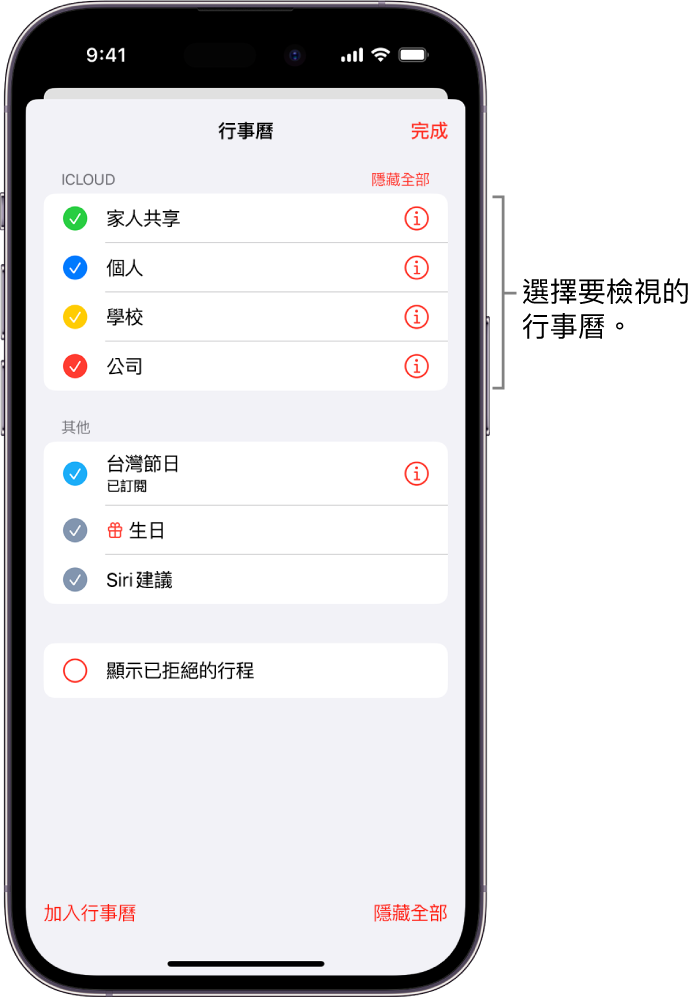
設定行事曆
點一下螢幕底部的「行事曆」,然後點一下「加入行事曆」。
請執行下列其中一個動作:
製作 iCloud 行事曆:點一下「加入行事曆」,輸入行事曆的名稱,然後選擇顏色。
訂閱外部的唯讀行事曆:點一下「加入訂閱行事曆」,輸入你想要訂閱的 .ics 檔案 URL(以及任何其他所需的伺服器資訊),然後按一下「訂閱」。
加入「節日」行事曆:點一下「加入節日行事曆」,點一下你想要訂閱的節日行事曆,然後點一下「加入」。
請參閱:在 iPhone 上使用節日行事曆。
你也可以點一下行事曆連結來訂閱 iCalendar(.ics)行事曆。
取消訂閱行事曆
你可以取消訂閱你已訂閱的行事曆。當你取消訂閱時,也可以將行事曆回報為垃圾邀請。
點一下螢幕底部的「行事曆」。
在你要取消訂閱的行事曆旁邊,點一下
 。
。點一下「取消訂閱」,然後點一下「取消訂閱」,或是「取消訂閱和回報垃圾邀請」。
【注意】當你點一下「取消訂閱和回報垃圾邀請」時,該行事曆會被視為可疑的垃圾訂閱回報給 Apple。
同時查看多個行事曆
若要檢視多個行事曆,請點一下螢幕底部的「行事曆」,然後執行以下任一操作:
選擇要檢視的行事曆。
點一下「台灣節日」來包含國定假日和你的行程。
點一下「生日」來包含來自「聯絡人」的生日和你的行程。
開啟行事曆行程提示
你可以為你製作或訂閱的行事曆開啟行程通知。
點一下螢幕底部的「行事曆」。
點一下行事曆旁邊的
 。
。開啟或關閉「行程提示」。
點一下「完成」。
更改行事曆的顏色
點一下螢幕底部的「行事曆」。
點一下行事曆旁邊的
 ,然後選擇顏色。
,然後選擇顏色。點一下「完成」。
對於某些行事曆帳號(如 Google),顏色是由伺服器設定。
設定 iCloud、Google、Exchange 或 Yahoo 行事曆帳號
前往「設定」
 >「行事曆」>「帳號」>「加入帳號」。
>「行事曆」>「帳號」>「加入帳號」。請執行下列任一項操作:
點一下郵件服務(例如 iCloud、Microsoft Exchange,或 Google),然後登入。
點一下「其他」,點一下「加入 CalDAV 帳號」或「加入已訂閱的行事曆」,然後輸入伺服器和帳號資訊。
加入 CalDAV 帳號
前往「設定」
 >「行事曆」>「帳號」>「加入帳號」>「其他」。
>「行事曆」>「帳號」>「加入帳號」>「其他」。點一下「加入 CalDAV 帳號」。
輸入伺服器和帳號資訊。
將行程移至另一個行事曆
點一下行程,點一下「行事曆」,然後選擇要將行程移至哪一個行事曆。